
「macOS Catalina」を初期化後、クリーンインストールを行った。macOS Mojaveまではライブラリを選択し「iTunes」を起動することでライブラリを元通りにできるが、「macOS Catalina」の「ミュージック」アプリに既存のiTunesライブラリをどのように移行すればいいのだろうか。
本記事では、macOS Catalina ミュージックアプリに、iTunesライブラリを移行する方法をまとめておく。
ミュージックアプリに、iTunesライブラリを移行
「macOS Catalina」のミュージックアプリに、iTunesライブラリを移行する方法は、やってみれば超簡単だった。
まず、ミュージックにあるiTunes>iTunes Mediaの中には、CDなどから取り込んだ音源データがある。まずこれを探してFinderに表示しておく。
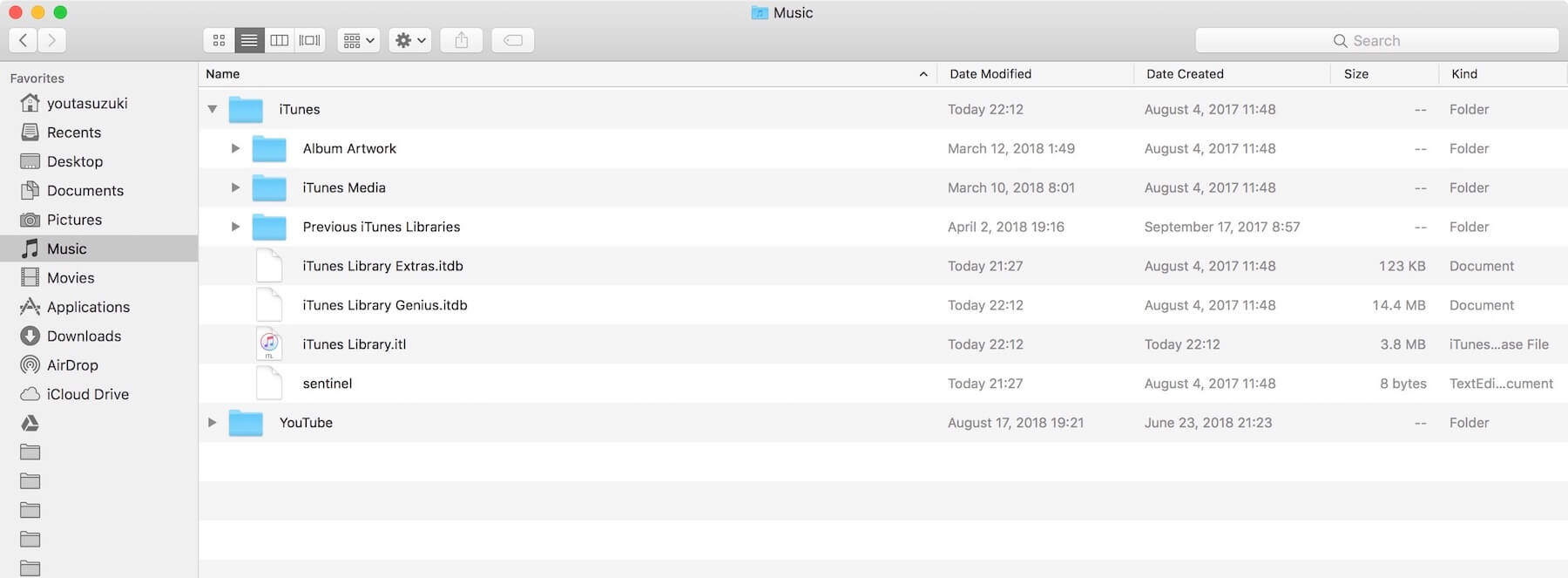
音源データが見つかったら、それをそのままミュージックアプリ(空の初期状態でOK)を起動し、音源データをまとめでドラッグアンドドロップで移動するだけ。以下のように音源データがコピーされる。
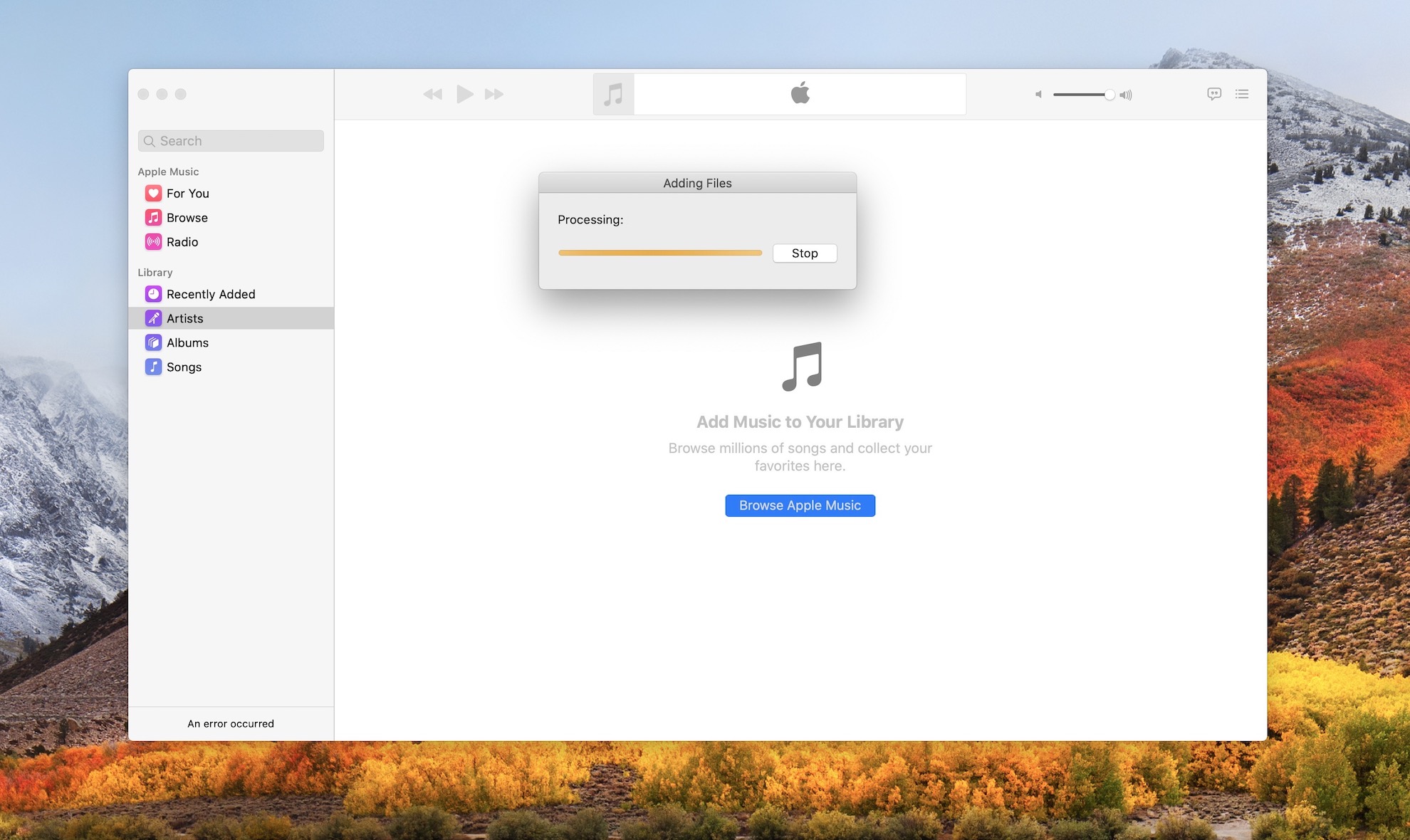
これで、このコピーが終わると、macOS Catalina ミュージックアプリのライブラリにiTunesライブラリ時代に取り込んだ音源が入るはず!macOS Catalinaのクリーンインストール後、ライブラリの戻し方がわからない場合は参考にどうぞ。